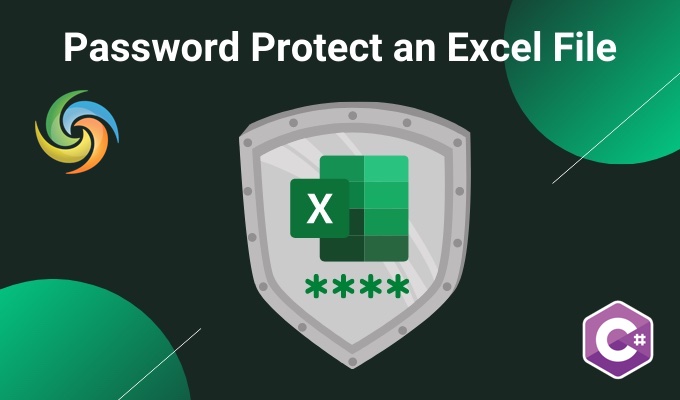
Protection par mot de passe d’Excel (XLS, XLSX) à l’aide de C# .NET
Excel est un outil largement utilisé pour organiser et analyser les données. Cependant, les données contenues dans un fichier Excel peuvent parfois être sensibles ou confidentielles, et il est crucial de les protéger contre tout accès non autorisé. En protégeant et en chiffrant les fichiers Excel par mot de passe, vous pouvez sécuriser vos données et les empêcher de tomber entre de mauvaises mains. Cette fonctionnalité est particulièrement importante pour les entreprises et les organisations qui traitent des informations confidentielles. Dans cet article, nous allons vous montrer comment protéger par mot de passe et chiffrer les fichiers Excel à l’aide de C# .NET, afin que vous puissiez sécuriser vos données et protéger votre vie privée.
- API pour protéger par mot de passe les fichiers Excel
- Crypter le fichier Excel à l’aide de C#
- Ajouter un mot de passe à Excel à l’aide des commandes cURL
API pour protéger par mot de passe les fichiers Excel
Aspose.Cells Cloud SDK for .NET est un outil incroyable qui permet aux développeurs d’ajouter facilement une protection par mot de passe à leurs fichiers Excel. Avec cette fonctionnalité, vous pouvez protéger les données sensibles et empêcher l’accès non autorisé à vos fichiers. La protection par mot de passe est essentielle pour les entreprises et les utilisateurs individuels, qui sont très soucieux de la confidentialité de leurs informations. Cette API facilite l’ajout d’une protection par mot de passe à vos fichiers Excel, sans avoir besoin d’un codage complexe ou d’un logiciel supplémentaire.
Recherchez maintenant Aspose.Cells-Cloud dans “Gestionnaire de packages NuGet” et cliquez sur le bouton “Ajouter un package”. Deuxièmement, si vous n’avez pas de compte sur Cloud Dashboard, veuillez créer un compte gratuit en utilisant une adresse e-mail valide et obtenir vos informations d’identification personnalisées.
Crypter le fichier Excel à l’aide de C#
Veuillez essayer d’utiliser l’extrait de code suivant pour ajouter un mot de passe au classeur Excel.
Nous avons utilisé XOR comme type de chiffrement et l’une des valeurs suivantes peut être attribuée à la propriété EncryptionType
- OU exclusif
- Compatibilité
- EnhancedCryptographicProviderV1
- StrongCryptographicProvider
// Pour des exemples complets et des fichiers de données, veuillez consulter
https://github.com/aspose-cells-cloud/aspose-cells-cloud-dotnet/
// Obtenez les informations d'identification du client à partir de https://dashboard.aspose.cloud/
string clientSecret = "4d84d5f6584160cbd91dba1fe145db14";
string clientID = "bb959721-5780-4be6-be35-ff5c3a6aa4a2";
// créer une instance CellsApi en passant ClientID et ClientSecret
CellsApi cellsInstance = new CellsApi(clientID, clientSecret);
// premier classeur Excle sur le lecteur
string input_Excel = "myDocument.xlsx";
try
{
// lire le fichier Excel dans l'instance de fichier
var file = System.IO.File.OpenRead(input_Excel);
// télécharger Excel vers le stockage en nuage
cellsInstance.UploadFile(input_Excel, File.OpenRead(input_Excel));
// Créer un objet de demande de chiffrement et définir le type de chiffrement et les détails du mot de passe
WorkbookEncryptionRequest encryption = new WorkbookEncryptionRequest();
encryption.Password = "123456";
encryption.KeyLength = 128;
encryption.EncryptionType = "XOR";
// initialiser l'opération de conversion
var response = cellsInstance.CellsWorkbookPostEncryptDocument(input_Excel, encryption, null);
// affiche le message de réussite si la concaténation est réussie
if (response != null && response.Equals("OK"))
{
Console.WriteLine("Excel is successfully Encrypted !");
Console.ReadKey();
}
}
catch (Exception ex)
{
Console.WriteLine("error:" + ex.Message + "\n" + ex.StackTrace);
}

Crypter l’aperçu du fichier Excel.
Développons maintenant notre compréhension de l’extrait de code :
CellsApi cellsInstance = new CellsApi(clientID, clientSecret);
Créez un objet de CellsApi tout en transmettant les informations d’identification du client en tant qu’arguments.
var file = System.IO.File.OpenRead(input_ODS);
Lisez le contenu de l’entrée Excel à partir du lecteur système local.
cellsInstance.UploadFile(input_Excel, File.OpenRead(input_Excel));
Téléchargez l’entrée Excel vers le stockage en nuage.
WorkbookEncryptionRequest encryption = new WorkbookEncryptionRequest();
encryption.Password = "123456";
encryption.KeyLength = 128;
encryption.EncryptionType = "XOR";
Créez une demande de chiffrement de classeur où nous définissons XOR comme type de chiffrement.
var response = cellsInstance.CellsWorkbookPostEncryptDocument(input_Excel, encryption, null);
Enfin, appelez cette méthode pour protéger par mot de passe un fichier Excel. Le fichier crypté sera enregistré dans le stockage en nuage.
L’exemple de fichier Excel utilisé dans l’exemple ci-dessus peut être téléchargé à partir de myDocument.xlsx.
Ajouter un mot de passe à Excel à l’aide des commandes cURL
cURL est un outil de ligne de commande qui vous permet de transférer des données vers et depuis un serveur à l’aide de divers protocoles, notamment HTTP, HTTPS, FTP, etc. Les commandes cURL peuvent également être utiles à des fins de script et d’automatisation. Cela peut être particulièrement utile si vous avez un grand nombre de fichiers Excel qui doivent être chiffrés ou si vous devez effectuer cette opération régulièrement. Par conséquent, au lieu d’effectuer manuellement ces opérations à l’aide d’un navigateur Web ou d’une interface utilisateur graphique, vous pouvez utiliser les commandes cURL pour interagir avec l’API Aspose.Cells Cloud directement à partir de la ligne de commande.
Pour commencer, vous devrez installer cURL sur votre système, puis générer un accessToken basé sur les informations d’identification du client :
curl -v "https://api.aspose.cloud/connect/token" \
-X POST \
-d "grant_type=client_credentials&client_id=bb959721-5780-4be6-be35-ff5c3a6aa4a2&client_secret=4d84d5f6584160cbd91dba1fe145db14" \
-H "Content-Type: application/x-www-form-urlencoded" \
-H "Accept: application/json"
Utilisez la commande suivante pour télécharger l’entrée Excel vers le stockage dans le cloud :
curl -v "https://api.aspose.cloud/v3.0/cells/storage/file/{filePath}" \
-X PUT \
-F file=@{localFilePath} \
-H "Content-Type: multipart/form-data" \
-H "Authorization: Bearer {accessToken}"
Remplacez
{filePath}par le chemin où vous souhaitez stocker le fichier dans le stockage cloud,{localFilePath}par le chemin du fichier Excel sur votre système local et{accessToken}par votre accès Aspose Cloud jeton.
Enfin, exécutez la commande suivante pour protéger par mot de passe un fichier Excel :
curl -v "https://api.aspose.cloud/v3.0/cells/{excelName}]/encryption" \
-X POST \
-H "accept: application/json" \
-H "authorization: Bearer {accessToken}" \
-H "Content-Type: application/json" \
-d "{ \"EncryptionType\": \"XOR\", \"KeyLength\": 128, \"Password\": \"123456\"}"
Remplacez
{excelName}par le nom du fichier Excel que vous avez téléchargé sur le stockage cloud, et{accessToken}par le jeton d’accès généré ci-dessus. Après l’exécution, l’Excel résultant sera stocké dans le même stockage cloud.
Remarques finales
Nous avons appris que le SDK Aspose.Cells Cloud pour .NET fournit un moyen simple et sécurisé de protéger par mot de passe et de chiffrer les fichiers Excel à l’aide des commandes cURL et des méthodes API. Dans l’ensemble, le SDK Aspose.Cells Cloud pour .NET est un excellent outil pour les développeurs qui doivent mettre en œuvre des mesures de sécurité pour les fichiers Excel. En utilisant cette API, les développeurs peuvent s’assurer que les informations sensibles et confidentielles stockées dans les fichiers Excel sont protégées contre tout accès non autorisé et conformes aux exigences réglementaires. Enfin, l’API s’est avérée être un outil utile pour répondre au besoin de protection par mot de passe et de cryptage des fichiers Excel.
Liens utiles
Articles recommandés
Veuillez visiter les liens suivants pour en savoir plus sur :